Když se připojíte ke skupině, získáte přístup ke skupině poštovní schránka, kalendář, OneNote Poznámkový blok a týmový Web. Oprávnění se automaticky chrání, takže nemusíte mít starosti s chybějícími schůzkami nebo konverzacemi.
Vyhledání skupiny, ke které se připojíte
-
Na kartě Domů vyberte Procházet skupiny.

-
Do vyhledávacího pole zadejte název skupiny nebo seznam vyhledejte, abyste ho našli.
-
Klikněte na tlačítko Připojit.
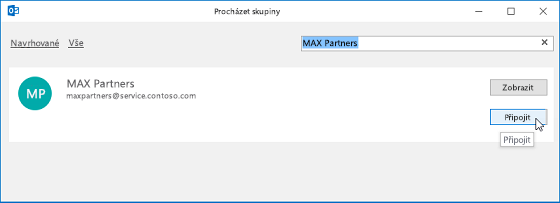
Pokud je skupina soukromá, pošle se žádost správci skupiny, který ji může schválit nebo zamítnout.
Připojení ke skupině z e-mailu
-
Pokud obdržíte e-mailovou zprávu ze skupiny, které nejste členy, a rozhodnete se, že se ke skupině připojit, vyberte v záhlaví skupiny v pravém rohu podokna čtení možnost připojit .
Pokud je skupina soukromá, uvidíte místo toho Žádost o připojení a zobrazí se výzva, abyste zadali důvod, proč se chcete připojit.

-
Počkejte, než vaše žádost projde, nebo v případě, že se chcete připojit k soukromé skupině, než vás správce skupiny přidá.
-
Po připojení ke skupině uvidíte podrobný stav členství a zástupce, kterým přejdete do složky Doručená pošta skupiny.
Přechod na skupinu, do které jste vás přidali jako člena
-
Když vás někdo přidá do skupiny, dostanete oznámení e-mailem. Otevřete e-mail a klikněte na odkaz Přejít do skupiny.
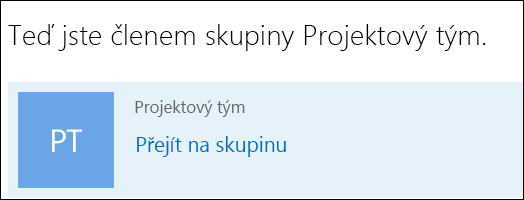
-
Pomocí možností na pásu karet můžete zahájit konverzaci, změnit stav svého členství atd.
-
V e-mailovém oznámení můžete také přejít na oddíl prozkoumat skupinu a zobrazit konverzace a kalendář a soubory skupiny.
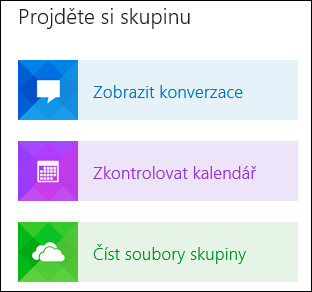
Všechny skupiny, které jste vytvořili nebo do kterých vás někdo pozval, jsou na levém navigačním panelu v části Skupiny. Ke kterékoliv z nich se dostanete kliknutím na její název. Pak se můžete zúčastnit konverzací nebo pomocí možností na pásu karet získat přístup k souborům, kalendáři, poznámkovému bloku a dalším informacím.
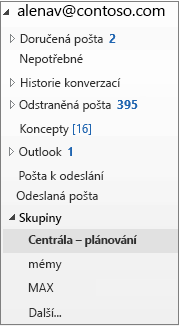
Poznámka: Pokud pokyny neodpovídají tomu, co vidíte, je možné, že používáte starší verzi aplikace Outlook na webu. Přečtěte si pokyny pro klasickou verzi Outlooku na webu.
Připojení ke skupině
-
V levém podokně v části skupinyvyberte objevit skupiny.
-
Do vyhledávacího pole zadejte hledaný termín a stiskněte ENTER.
-
Vyberte připojit , pokud je skupina veřejná, nebo žádost o připojení , pokud je skupina soukromá.
-
Když se připojíte ke skupině, dostanete uvítací zprávu, která obsahuje důležité informace a odkazy, které vám pomůžou začít. Pokud je skupina veřejná, zobrazí se okamžitě. Pokud je skupina soukromá, zobrazí se vám uvítací zpráva po schválení vlastníkem skupiny.
Pozvání ostatních k připojení ke skupině
-
V levém podokně vyberte skupinu, do které chcete pozvat další účastníky. Můžete pozvat pouze lidi z vaší školy nebo organizace. Pokud chcete pozvat hosty mimo vaši organizaci, přečtěte si téma Přidání hostů do skupiny.
-
Nad seznamem zpráv vyberte název skupiny nebo obrázek.
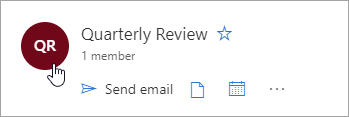
-
Na kartě o produktu vyberte pozvat další.
-
Případně vyberte kartu Členové a pak vyberte přidat členy.
Instrukce pro klasickou verzi Outlook na webu
Připojení ke skupině
-
V levém podokně v části skupinyvyberte objevit. (Pokud seznam zjišťovánínevidíte, klikněte na Další v dolní části seznamu skupin. Po zobrazení všech vašich skupin byste měli vidět odkaz objevit .)
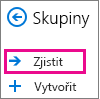
-
Všechny dostupné skupiny budou uvedeny v abecedním pořadí. Vyberte požadované pole a klikněte na připojitse. Pokud je skupina veřejná, zobrazí se potvrzovací zpráva a člen se hned hned změní. Pokud je skupina soukromá, zadejte důvod, proč se chcete připojit > poslání.
Tipy:
-
Jak zjistíte, jestli je skupina soukromá? V horní části karty skupiny je uvedeno, jako v tomto příkladu.
-
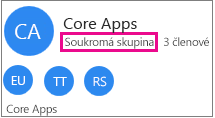
Když se připojíte ke skupině, dostanete uvítací zprávu, která obsahuje důležité informace a odkazy, které vám pomůžou začít. Pokud je skupina veřejná, zobrazí se okamžitě. Pokud je skupina soukromá, zobrazí se vám uvítací zpráva po schválení vlastníkem skupiny.
-
Pozvání ostatních k připojení ke skupině
-
V levém podokně vyberte skupinu, do které chcete pozvat další účastníky. Můžete pozvat pouze lidi z vaší školy nebo organizace. Pokud chcete pozvat hosty mimo vaši organizaci, přečtěte si téma Přidání hostů do skupiny.
-
Udělejte jednu z těchto věcí:
-
Na řádku nabídek vyberte Další akce skupiny

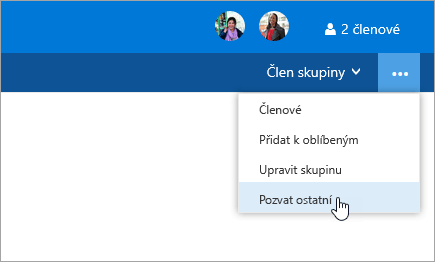
-
V horní části stránky vyberte název skupiny a vyberte Další akce

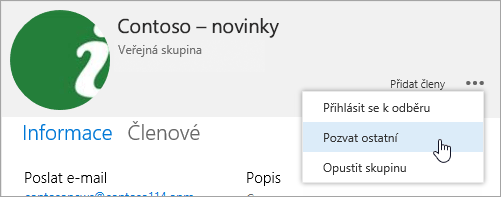
-
-
Udělejte jednu z těchto věcí:
-
Výběrem možnosti Kopírovat zkopírujete odkaz na skupinu do schránky. Pokud chcete odkaz sdílet s ostatními, vložte ho do zprávy.
-
Výběrem možnosti e-mail otevřete okno pro psaní s odkazem pro připojení se ke skupině.
-
Pokyny ke skupině v Outlooku Mobile najdete v článku použití skupin v mobilní aplikaci Outlook.
Viz také
Připojení k Outlook.com skupině nebo její opuštění
Přidání a odebrání členů skupiny










